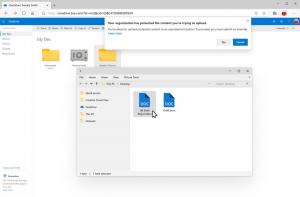Видаліть пропозиції в адресному рядку Chrome за допомогою миші
Як видалити пропозиції адресного рядка Chrome за допомогою миші
Тепер ви нарешті можете видалити адресу в адресному рядку Google Chrome клацанням миші. Google оновив браузер за допомогою нової опції. Ось як це увімкнути.
Після введення тексту в поле пошуку або у форму на веб-сторінці Google Chrome може запам’ятати введений термін. Наступного разу, коли ви відвідуєте ту саму сторінку, браузер покаже вам пропозицію, яка містить список записів, які ви раніше ввели в цьому полі.
Функція пропозицій автозаповнення дуже корисна, оскільки дозволяє заощадити ваш час. Наприклад, якщо ви хочете повторити нещодавній пошук, все, що вам потрібно зробити, це ввести одну або дві літери терміна, потім виберіть потрібну пропозицію за допомогою миші або клавіш зі стрілками та натисніть клавішу Enter ключ.
Chrome уже дозволяє видаляти окремі пропозиції за допомогою Зміна + Del. Це добре для користувачів клавіатури. Тепер є варіант для тих, хто вважає за краще використовувати мишу. Він прихований за прапорцем у Google Chrome 83.
Google Chrome має ряд корисних опцій, які є експериментальними. Вони не повинні використовуватися звичайними користувачами, але ентузіасти та тестувальники можуть легко їх увімкнути. Ці експериментальні функції можуть значно покращити роботу браузера Chrome, увімкнувши додаткові функції. Щоб увімкнути або вимкнути експериментальну функцію, ви можете використовувати приховані параметри, які називаються «прапорами».
Щоб видалити пропозиції в адресному рядку Chrome за допомогою миші,
- Відкрийте браузер Google Chrome.
- Введіть наступний текст в адресному рядку: chrome://flags/#omnibox-suggestion-transparency-options.
- Виберіть Увімкнено зі спадного списку поруч із Параметри прозорості пропозицій універсального вікна пошуку
варіант. - Перезапустіть браузер, коли з’явиться відповідний запит.
- Тепер, якщо ви наведете курсор на пропозицію в адресному рядку, ви побачите крихітну кнопку-хрестик праворуч.
- Натисніть цю хрестоподібну кнопку, щоб видалити пропозицію.
Ви закінчили.
Тепер перевірте, як це зробити Увімкніть перевірку правопису Windows у Google Chrome.
Статті, що представляють інтерес
- Увімкніть інструмент вибору профілю в Google Chrome
- Увімкнути згортання груп вкладок у Google Chrome
- Увімкнути смугу вкладок WebUI в Google Chrome
- Увімкнути спільний буфер обміну в Google Chrome
- Увімкніть блокування вкладок у Google Chrome
- Увімкніть генератор QR-коду для URL-адреси сторінки в Google Chrome
- Увімкнути DNS через HTTPS у Chrome (DoH)
- Увімкнути попередній перегляд мініатюр вкладок у Google Chrome
- Вимкніть попередній перегляд карток при наведенні вкладки в Google Chrome
- Створіть ярлик в режимі анонімного перегляду Google Chrome
- Примусово увімкнути гостьовий режим у Google Chrome
- Запустіть Google Chrome завжди в гостьовому режимі
- Увімкніть колір і тему для сторінки нової вкладки в Google Chrome
- Увімкнути глобальні засоби керування медіа в Google Chrome
- Увімкніть темний режим для будь-якого сайту в Google Chrome
- Увімкніть керування гучністю та обробку мультимедійних клавіш у Google Chrome
- Увімкніть режим читання сторінки Distill в Google Chrome
- Видаліть окремі пропозиції автозаповнення в Google Chrome
- Увімкніть або вимкніть запит у універсальному вікні пошуку в Google Chrome
- Змініть положення кнопки нової вкладки в Google Chrome
- Вимкніть новий округлений інтерфейс користувача в Chrome 69
- Увімкніть рідну панель заголовка в Google Chrome у Windows 10
- Увімкніть режим «Картинка в картинці» в Google Chrome
- Увімкніть оновлення Material Design в Google Chrome
- Увімкніть засіб вибору смайлів у Google Chrome 68 і новіших версій
- Увімкніть відкладене завантаження в Google Chrome
- Назавжди вимкнути звук сайту в Google Chrome
- Налаштуйте сторінку нової вкладки в Google Chrome
- Вимкніть значок «Небезпечно» для веб-сайтів HTTP у Google Chrome
- Зробіть Google Chrome відображати частини URL-адреси HTTP та WWW
Через Techdows.